Сүүлийн үед нийгмийн сүлжээний хэрэглэгчдийн дунд дараахь хандлага ажиглагдаж байна: ASCII форматаар зураг байрлуулах. Энэ формат нь график бүрэлдэхүүн хэсэг биш боловч гаднах байдлаар энэ форматаар бүтээсэн зургууд нь ижил төстэй загваруудтай төстэй байдаг.
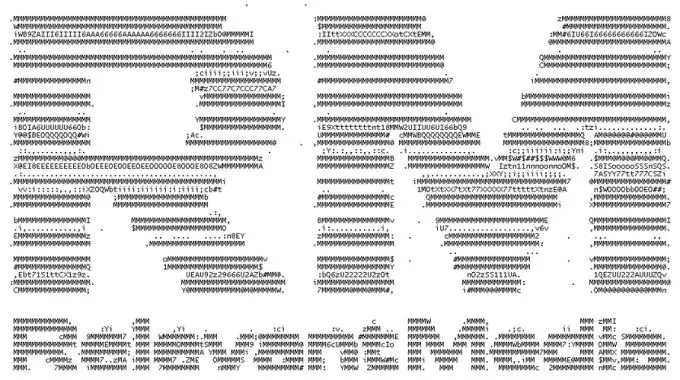
Шаардлагатай
Ascgen програм хангамж
Зааварчилгаа
1-р алхам
ASCII дүрс гэж юу вэ? Энэ бол аливаа график форматтай дүрсийг аналог бөгөөд тэмдэгтүүдийг ашиглан зурдаг тул нэр (ASCII нь цагаан толгойг харуулахад зориулагдсан стандарт кодчилол юм). Тусгай програмын тусламжтайгаар дурын дүрсийг ийм форматтай зураг болгон хөрвүүлэх боломжтой. Зураг бүр сайн харагдахгүй гэдгийг тэмдэглэх нь зүйтэй (зарим зураг нь маш бүдгэрсэн тойм шугам агуулдаг).
Алхам 2
Аливаа зургийг энгийн хөрвүүлэхийн тулд та Ascgen-ийн аль ч хувилбарыг ашиглаж болно. Энэ нь өргөн цар хүрээтэй боломжуудтай. Түүнчлэн, энэ програм нь энэ графиктай анх тулгарсан хүмүүст ч ойлгомжтой байх болно. ASCII дүрс үүсгэхийн тулд програмыг суулгаж, програмын товчлол дээр хулганы зүүн товчийг давхар дарж ширээний компьютерээс ажиллуулахад хангалттай.
Алхам 3
Програмын үндсэн цонхонд та шаардлагатай дүрсийг нээх хэрэгтэй. Энэ хэрэгсэл нь олон тооны форматыг дэмждэг тул та ямар ч зургийг байршуулах боломжтой гэдгийг тэмдэглэх нь зүйтэй. Хөрвүүлэх зургаа нэмэхийн тулд File дээд цэсийг дараад Open командыг сонгоно уу. Нээгдсэн цонхонд файлын замыг зааж, "Нээх" товчийг дарна уу.
Алхам 4
Үр дүнгийн зургийг үзэхийн тулд View дээд цэс дээр дарж Preview командыг сонгоно уу. Програмын үндсэн цонхонд жижиг цонхонд зураг, түүний жижиг хувийг өнгөт хэлбэрээр харуулах болно. Хэрэв та энэ зураг дээр сэтгэл хангалуун байгаа бол File цэсийг дарж Save As командыг сонгоно уу. Нээгдсэн цонхонд файлыг хадгалах фолдер, файлын нэрийг зааж өгөөд "Хадгалах" товчийг дарна уу.
Алхам 5
Хэрэв хийсэн үйлдлийн үр дүн танд тохирохгүй байвал зураг засах самбар дээр очиж өөрчлөлт оруулна уу. Хөтөлбөр нь өнгө засах, тэмдгийн байршлыг сонгох чадвартай. Өөрчлөлт хийсний дараа ASCII дүрсийг хадгална уу.






